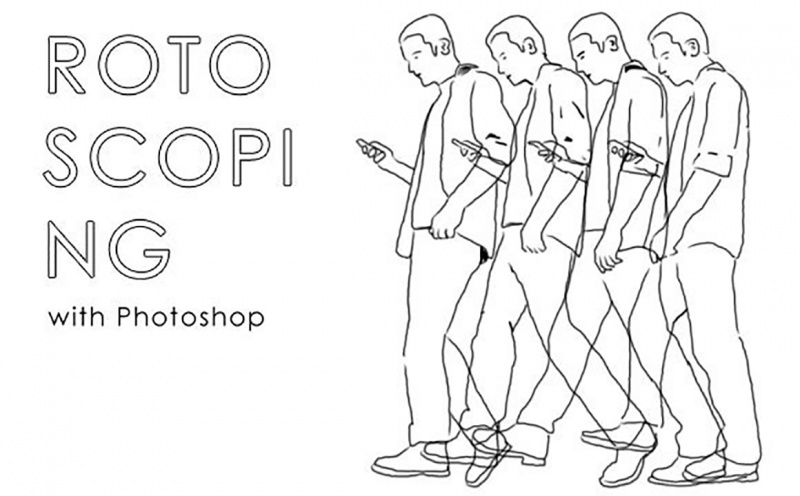
আসসালামু আলাইকুম,
আজ আপনাদের সামনে ফটোশপ এর একটি জটিল টিউটিরিয়াল নিয়ে আলোচনা করব। টিউটিরিয়ালটির নাম ফটোশপ এর মাধ্যমে Rotoscoping Animation বানানোর।এইখানে ফটোশপ সিএস ৪ ব্যবহার করা হয়েছে। চলুন শুরু করি।
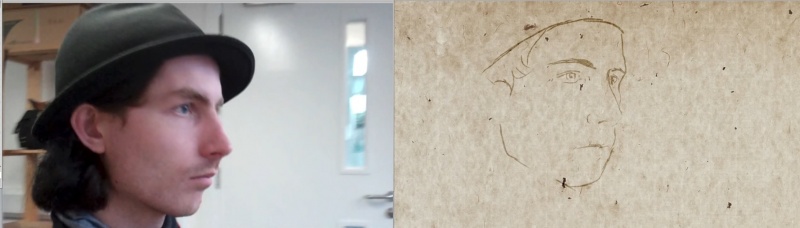
১. এই ইফেক্টি বানানোর প্রথমে আমরা ফটোশপটি কে একটু গুছিয়ে নিব যেহেতু আমরা Animation নিয়ে কাজ করতেছি তাই আমরা ফটোশপকে আমরা তার ভিডিও মুডে নিয়া আসব। এই কাজটি করার জন্য প্রথমে ফটোশপের windows মেনু থেকে workspace তারপর Video সিলেক্ট করতে হবে। তাহলে ইন্টারফেসটি ঠিক এই রকম দেখাবে।নিচের বিশেষ অংশটিকে বলে টাইমলাইন, ফটোশপে ভিডিও এবং Animation নিয়ে কাজ করার জন্য এই টাইমলাইন অনেক গুরুত্বপূর্ন।

২. এখন আমরা যে ভিডিওটি নিয়ে কাজ করব সেই ভিডিও টি ফটোশপে নিব।তাই file>open প্রেস করব তারপর আমার হার্ডডিস্কের যেই ভিডিও নিয়ে কাজ করব সেটি সিলেক্ট করে ওপেন করব। ভিডিও টি ওপেন হবার পর নিচে টাইমলাইনে ভিডিও টি এসে গেছে। প্লে বাটনে প্রেস করলে ভিডিও টি চালু হবে।

৩. আমার ভিডিও টি অনেক বড় তাই যে অংশটুকু নিয়ে কাজ করতে চাই সেই অংশটুকু সিলেক্ট করতে হবে। এজন্য আমরা প্রথমে টাইমলাইন যাব, ভিডিও টির যে নিদৃষ্ট অংশটুকু নিয়ে কাজ করব সেই অংশটুকুতে স্টাটিং পয়েন্ট থাকবে সেখানে চিত্রের মত সেট।
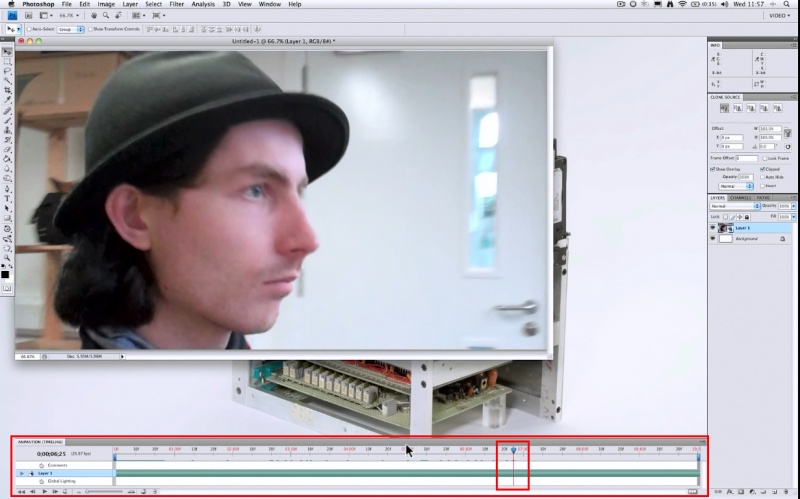
তারপর আমরা নিচের চিত্রে দিকে একটু খেয়াল করি টাইমলাইনের বামপাশের পয়েন্টটি ভিডিও টির স্টাটিং পয়েন্ট পর্যন্ত টেনে নিয়ে যাব।

এরপর আবার স্টাটিং পয়েন্ট থেকে যতটুকু নিতে চাই সেই অংশটুকু পর্যন্ত টেনে নিয়ে End পয়েন্ট হিসাবে সিলেক্ট করব। এখন একইভাবে টাইমলাইনের ডানপাশের পয়েন্টটি End পয়েন্ট পর্যন্ত টেনে নিয়ে যাব।

৪. এখন আমার ভিডিও সিলেক্ট করা শেষ এখন Layer নিয়ে কাজ করব।যেহেতু আমরা ভিডিও নিয়ে কাজ করতেছি তাই আমাদের Layer টিও হবে ভিডিও Layer, এই ভিডিও Layer উপর আমরা একটি Blank ভিডিও Layer নিব এর জন্য Layer মেনু থেকে video Layer> New Blank video Layer অপশটিতে ক্লিক করব।নিচে চিত্রে তুলে ধরা হল।
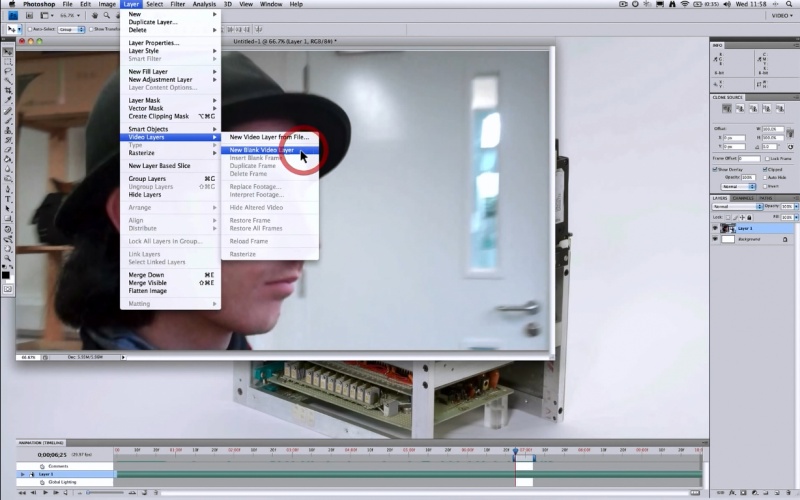
এই অনেক গুরুত্বপূর্ন, এই লেয়ারটিতে Brush এর মাধ্যমে ইফেক্ট নিয়ে কাজ করতে হবে।
৫. এই অংশে আমরা Brush নিয়ে কাজ করব ইফেক্টটি তৈরী করার জন্য আমরা বিশেষ একটি Brush তৈরী করব। Brush তৈরীর জন্য আমরা প্রথমে টুলবার থেকে Brush টুলস টি সিলেক্ট করব। Brush এর কাজ শুরু করার আগে আমাদের কে ভিডিও লেয়ারটিকে লক করতে হবে, এই কাজটি করব কারণ Blank video Layer টিতে কাজ করার সময় যেন ভিডিও লেয়ারটিতে কোন প্রভাব না পরে তাই।
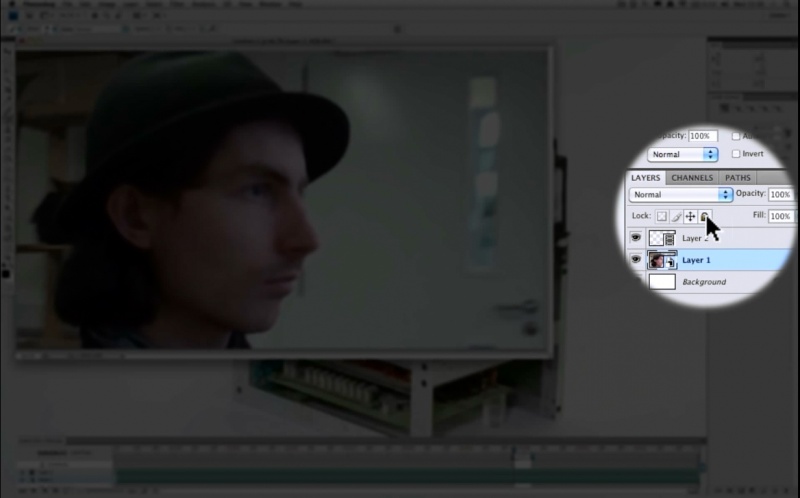
এখন আমরা আবার Brush ফিরে যাব, এই Brush টি ইফেক্ট তৈরীর জন্য খুবই গুরত্বপূর্ন আমি ধাপে ধাপে চিত্র সহ এই কাজটি উপস্থাপন করব।
প্রথমে আমাদের কে Brush অপশনটি ওপেন করার জন্য window মেনুতে গিয়ে Brush অপশনটি সিলেক্ট করতে হবে। Brush অপশনটি ওপেন হওযার পর নিচের চিত্রের মত দেখাবে।
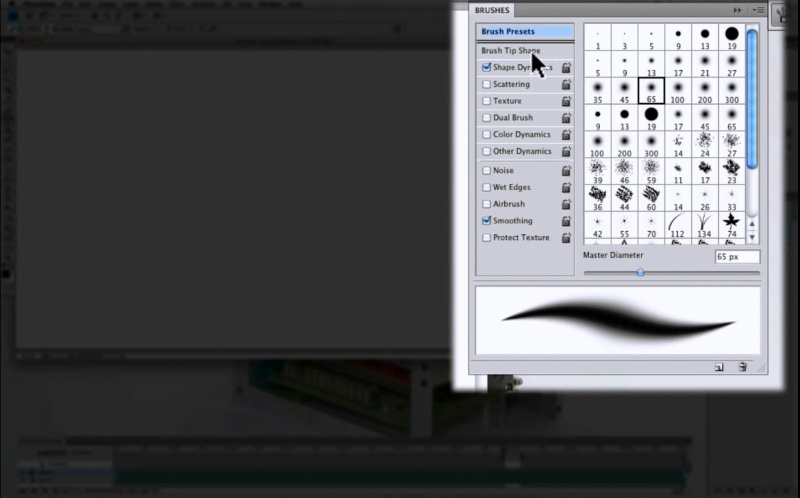
এখন Brush টির সেইপ নির্ধারন করতে হবে সেইজন্য আমরা প্রথমে “Brush Tip Shape” যাব নিচের সেটিং থেকে Diameter = 17px নিব তারপর Angle= 108, roundness= 28%, hardness= 0% এবং spacing = 25% এই মান নিব।
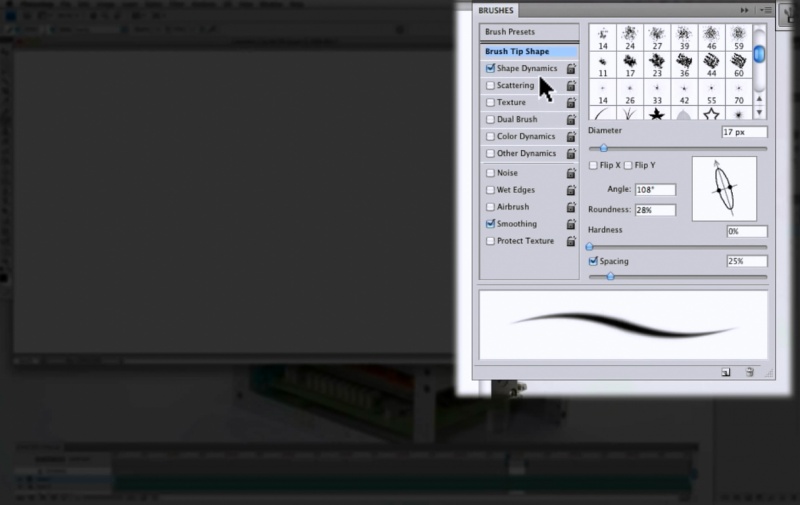
এখন Brush অপশনের Shape Dynamics নিয়ে কাজ করব, এখানে size Jitter = 3%, Minimum Diameter= 11%, Angle Jitter= 4%, Roundness Jitter= 56% এবং Minimum Roundness= 25% এই সেটিং টি নিতে হবে।
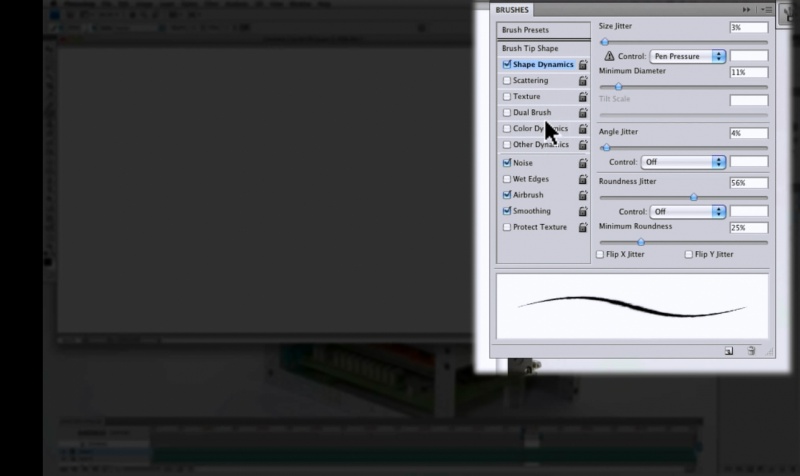
এখন আমরা Brush অপশনের color Dynamics যাব। এখানে আমরা Foreground/Background Jitter =33%, Hue Jitter= 5%, Saturation jitter= 35%, Brightness Jitter= 14%, Purity= 0% এই সেটিং টি করে নিব।
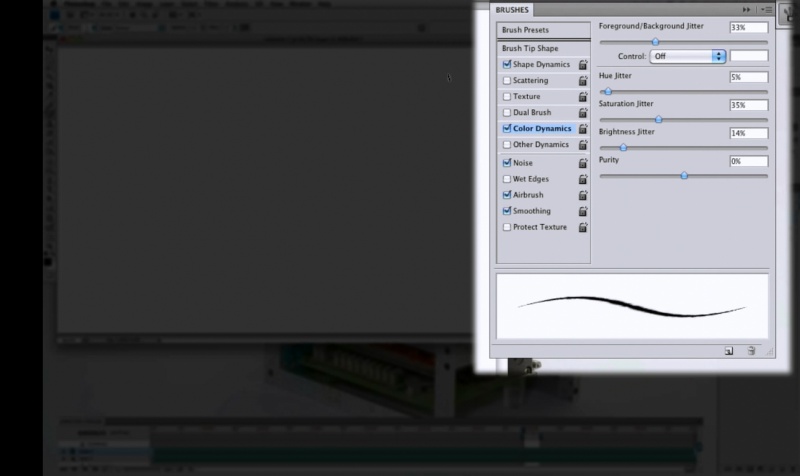
এখন আমরা Noise, Airbrush, এবং smoothing এই অপশনগুলোতে টিক চিহ্ন দিব।
৬. সেটিং করা শেষ এখন আমরা ইফেক্ট তৈরী দিকে আগাব, এই অংশটি একটু জটিল ও কঠিন। কারণ এখন আমাদের Brush দিয়ে ভিডিও সাবজেক্টটির প্রতিটি ফ্রেমে অংকন করতে হবে।
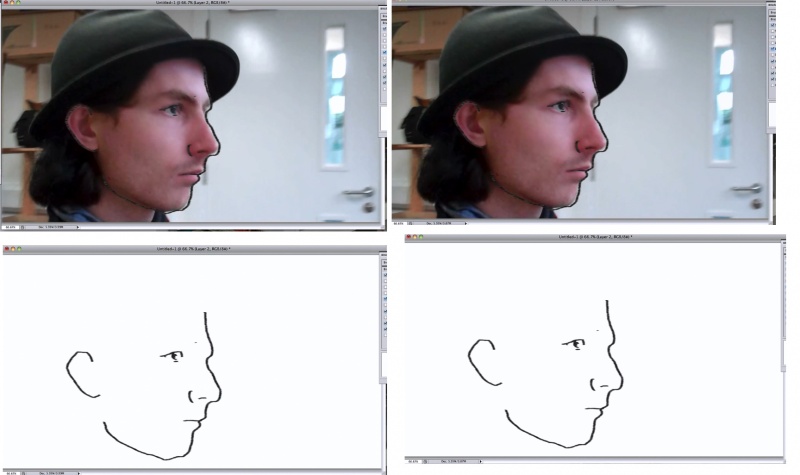
মনে রাখতে এটি একটি ভিডিও অনেক গুলো স্টিল ছবি নিয়া তৈরী যেই গুলোকে ফ্রেম বলে, যদি আমাদের ইডিটিং করতে হয় সবগুলো ফ্রেমে আলাদা আলাদা করতে হবে। প্রতিটি ফ্রেমে অংকন করার পর নিচের ছবির মত রেজাল্ট আসবে।
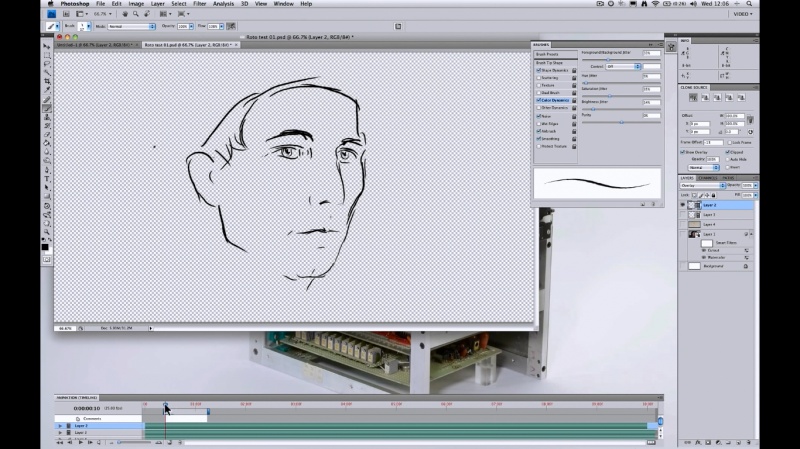
৭. এখন ছবিটিকে একটি সুন্দর কালার ইফেক্ট দিব আমরা। তাই ভিডিও লেয়ার এর উপর আর একটি লেয়ার নিব এবং কালার প্যানেল থেকে হলুদ কালার সিলেক্ট করব। তারপর Brush এর মাধ্যমে সব জায়গাতে পেইন্ট করব, এবং এ কাজটি যত গুলো ফ্রেম আছে সব গুলোতেই প্রযোজ্য।

এখানে আমি ব্যাকগ্রাউন্ড এর জন্য একটি yellow dust texture wallpaper ব্যবহার করেছি। ব্যাকগ্রাউন্ডটি দেওয়ার পর বিভিন্ন কালার মুড ব্যবহার করে দেখতে পারি কোন ইফেক্ট টি মানানসই সেই ইফেক্ট টি সিলেক্ট করব। সবকিছু ঠিকঠাক ভাবে হলে এই রকম দেখাবে।
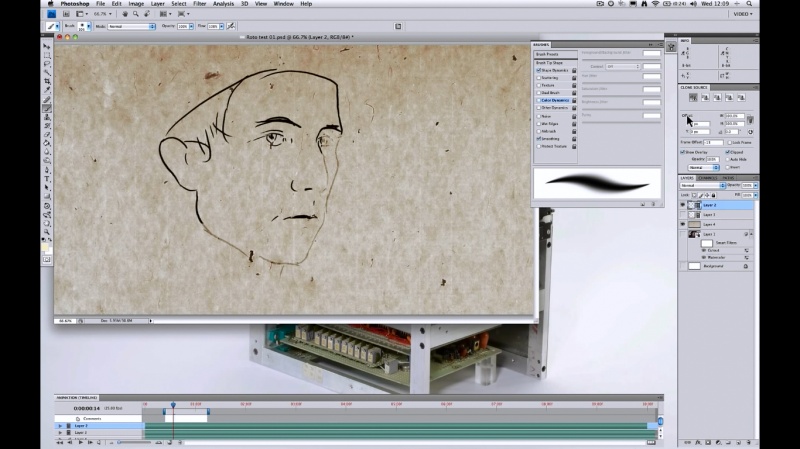
৮. কা্জ শেষ এখন Animation টি সেভ করার পালা, Animation টি সেভ করার করার জন্য আমরা প্রথমে file যাব তারপর Export> render video তে ক্লিক করব। কোন নামে এবং কোথায় সেভ করব সেই জায়গাটি সিলেক্ট করে দিব। Animation টি সেভ হয়ে যাবে।
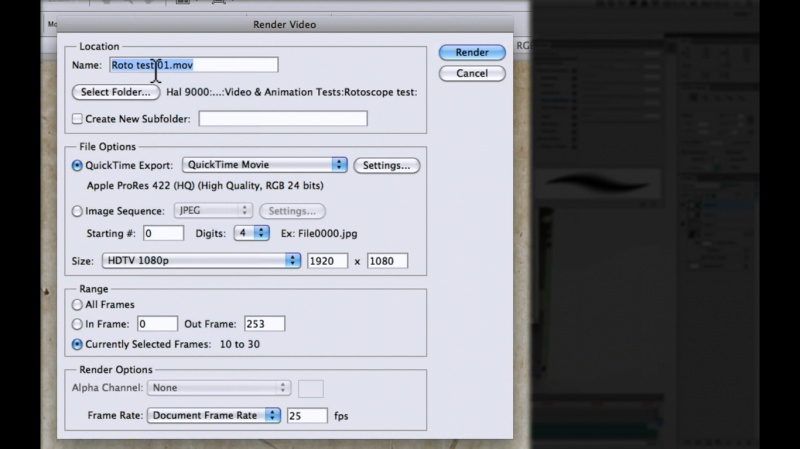
Rotoscoping Animation টি অনেক জটিল একটি কাজ। এই টিউটিরিয়ালটি তাদের জন্য যাদের এডভ্যান্স কাজ করতে পছন্দ করে।আমি যতটুকু পেরেছি সহজ করে লেখার চেষ্টা করেছি। তারপরও ভূলত্রুটি হলে ক্ষমাপ্রার্থী।
আল্লাহ হাফেজ।
আমি কাজি সেজান। বিশ্বের সর্ববৃহৎ বিজ্ঞান ও প্রযুক্তির সৌশল নেটওয়ার্ক - টেকটিউনস এ আমি 14 বছর 1 মাস যাবৎ যুক্ত আছি। টেকটিউনস আমি এ পর্যন্ত 11 টি টিউন ও 21 টি টিউমেন্ট করেছি। টেকটিউনসে আমার 0 ফলোয়ার আছে এবং আমি টেকটিউনসে 0 টিউনারকে ফলো করি।
Tutorial Video দিলে আরো ভাল হত।